首先去技术服务与支持、版本区别一览表 - JeeSite 4.x找到源码下载的部分
JeeSite 源码下载:https://gitee.com/thinkgem/jeesite4
我一般习惯了直接下个zip
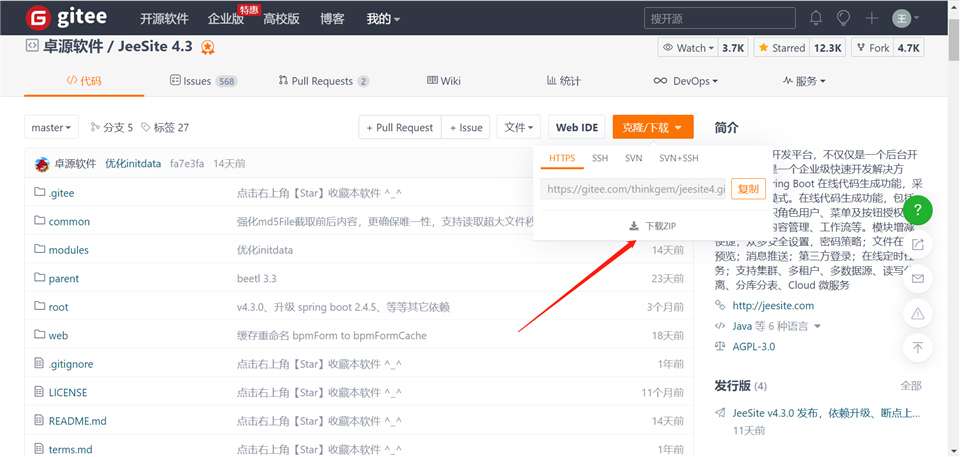
下载解压完以后拖到IDEA上运行
将Maven配置好应该就是这个界面了
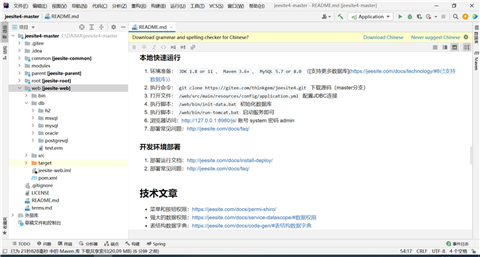
首先来更改一下数据库的配置,这里如果不是spring类型的话就Ctrl+S保存一下,一会就会给你做一遍依赖项,然后就好了
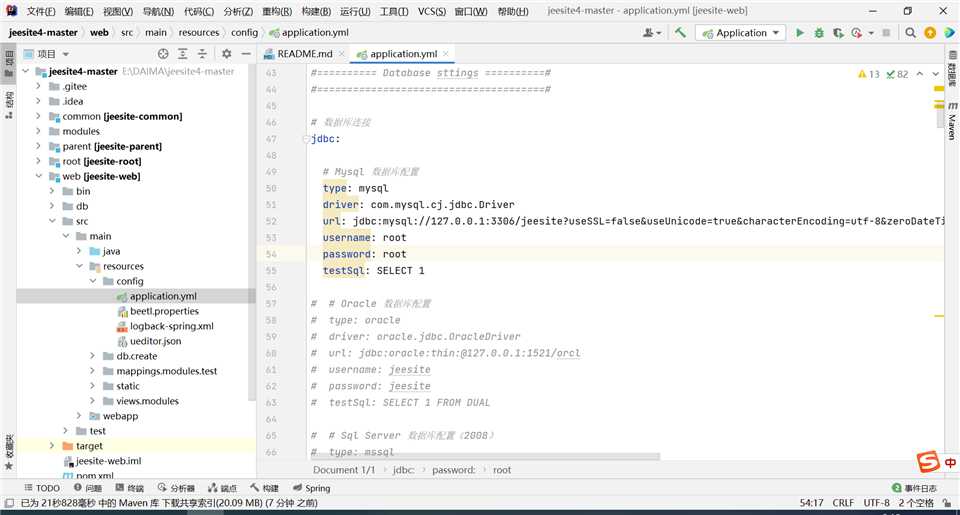
然后找到对应的数据库初始化脚本文件位置,说明文档位置是:/web/bin/init-data.bat
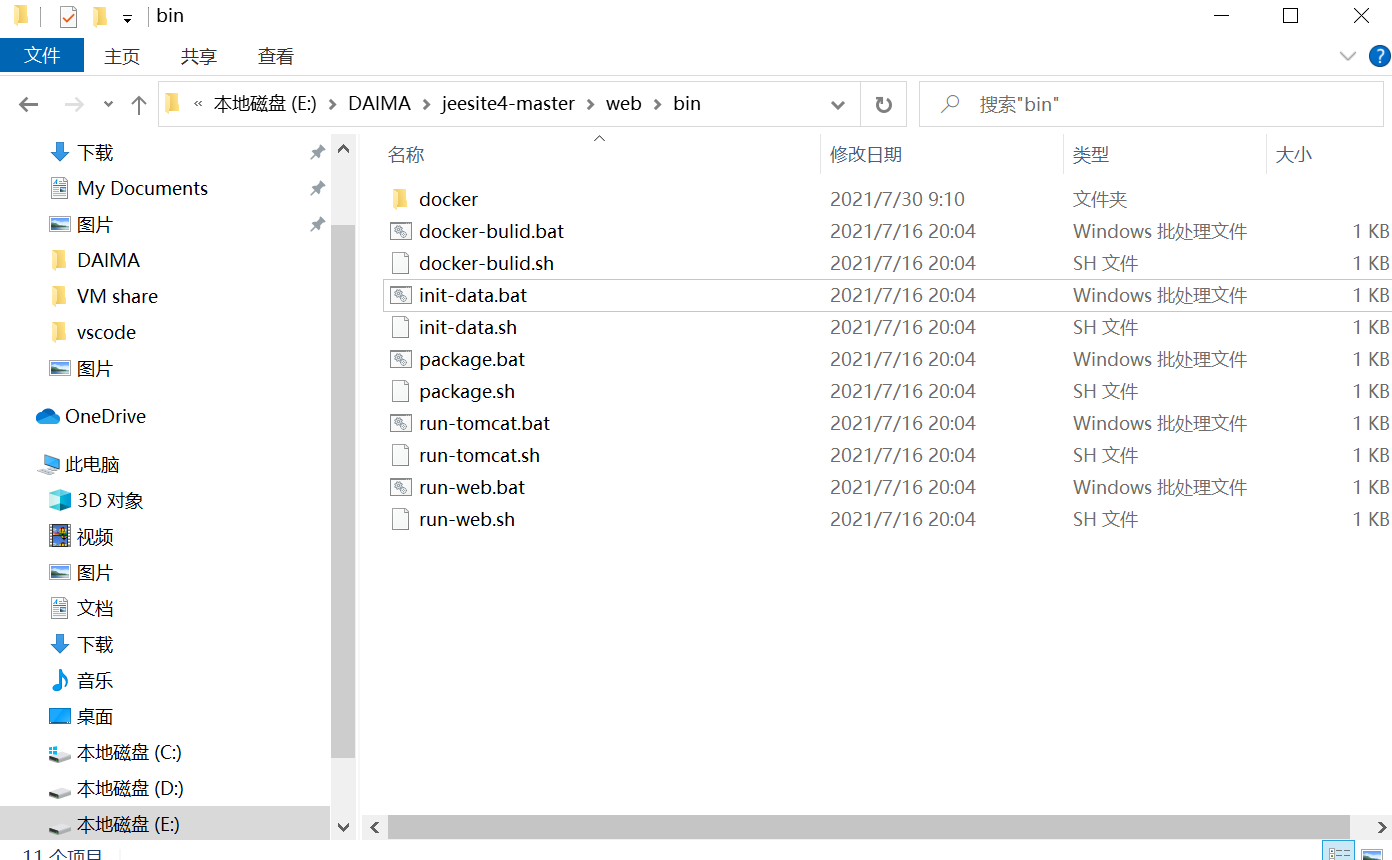
双击以后先按一次回车,然后等一会,出现下一个提示的时候就再按一次回车,等待大概两分钟左右?出现这样的界面就说明可以了
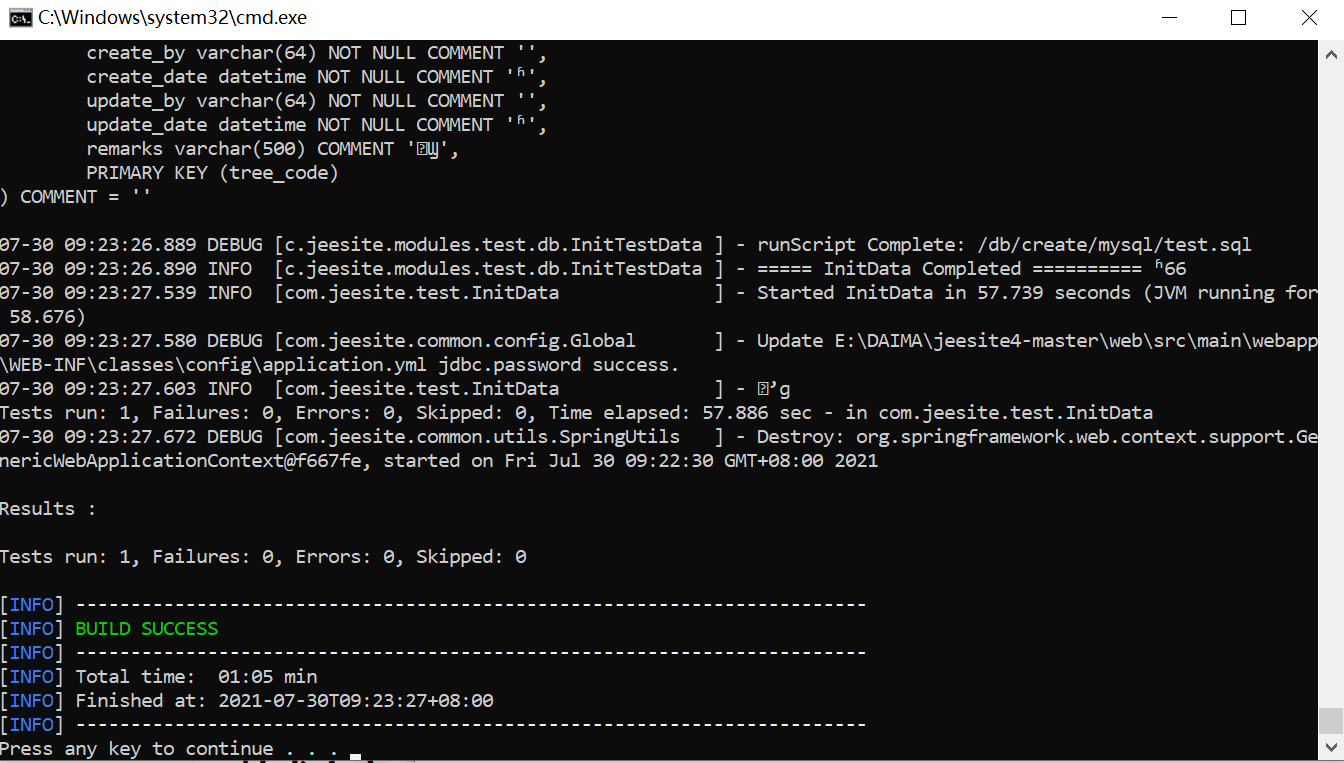
此时打开Navicat就能看到
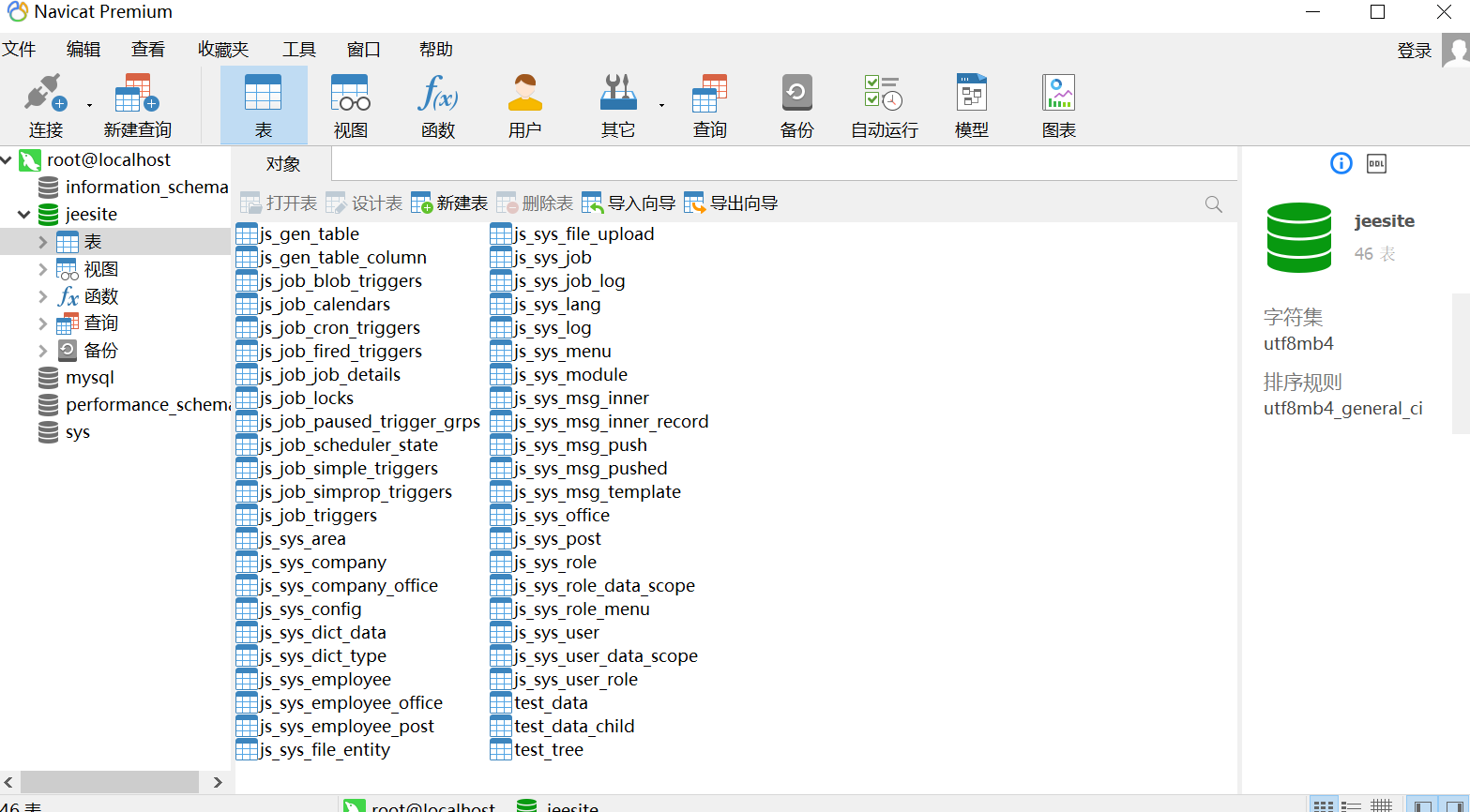
按照说明文档的说法,然后是要启动服务器,但是因为用的是IDEA,所以也没必要那么麻烦了,直接运行web模块下的启动项就行
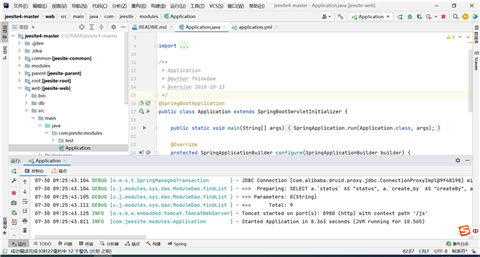
然后找一个浏览器,输入
http://127.0.0.1:8980/js/a/login 或者 http://127.0.0.1:8980/js/
就能进入登录界面了
初始账号 system 密码 admin
这里我无聊改了个名
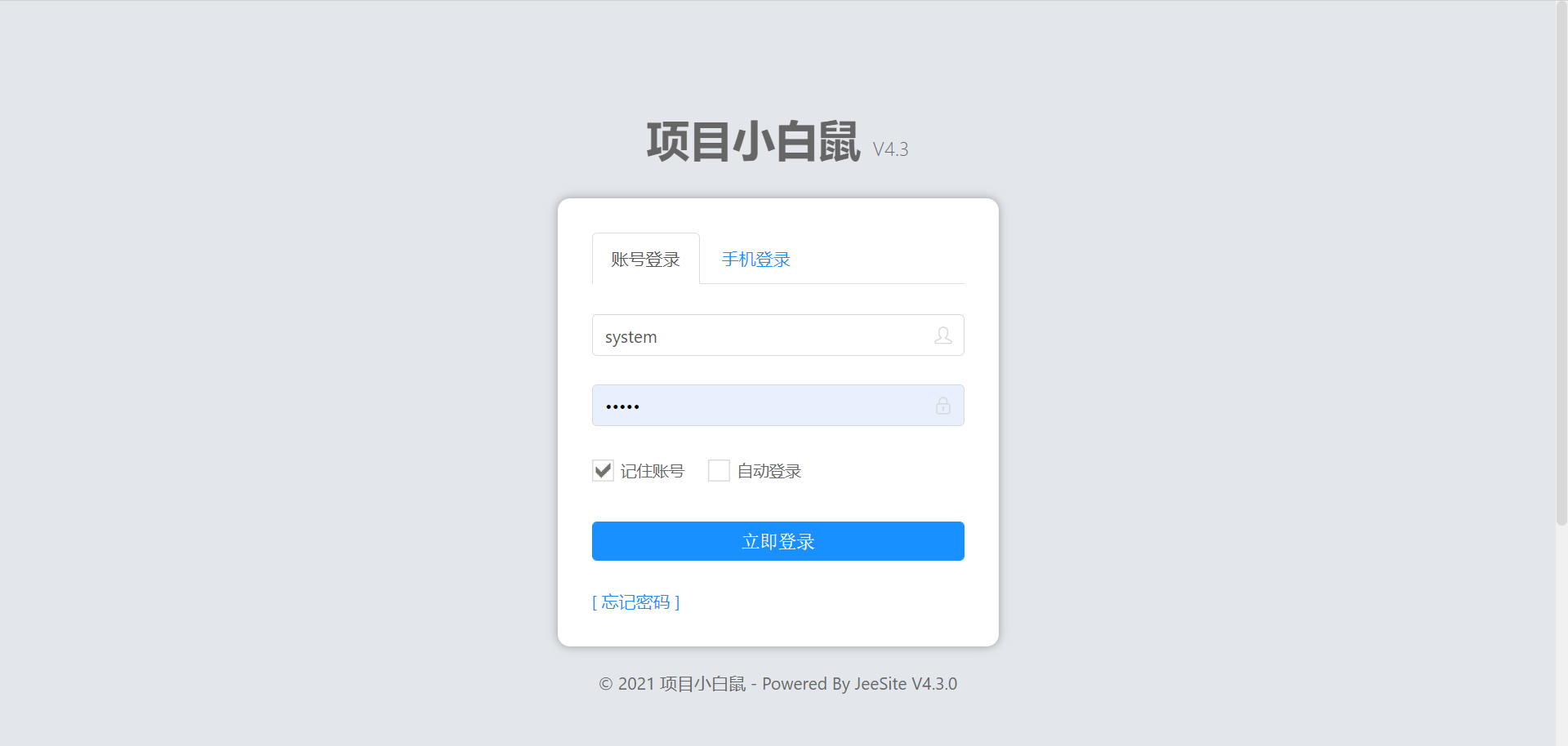
输入账号密码就可以进入界面中了
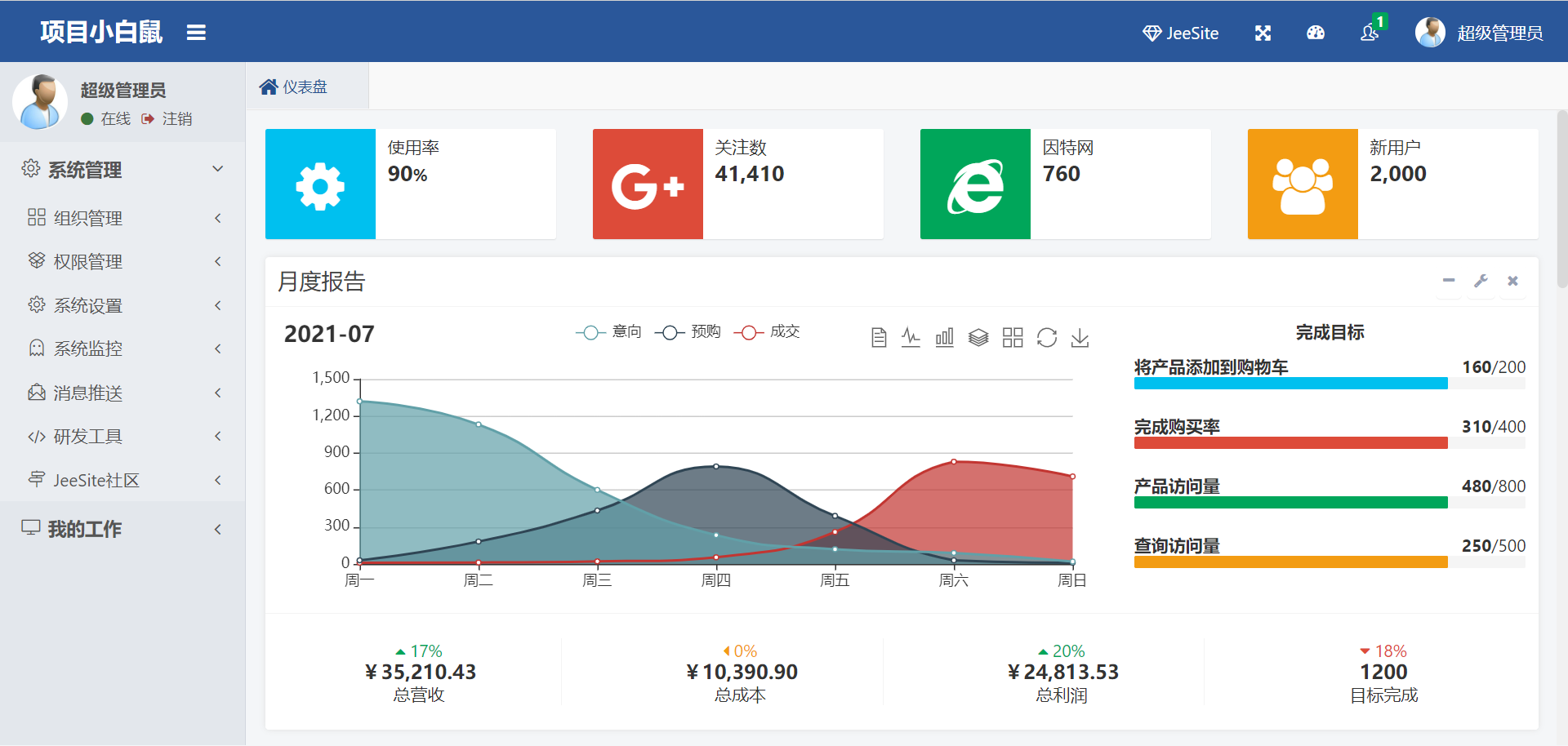
这里着重说一下研发工具-代码生成工具的使用
首先,在数据库建一个表,这个表是必须的,可以直接复制test_data这个表,直接在Navicat界面中复制粘贴就可以自动生成对应表的副本
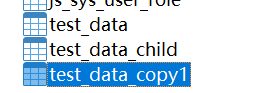
然后就可以去系统中操作了,找到研发工具,点击以后找到代码生成工具,点击右上角的新增(偷偷的换了个头像)
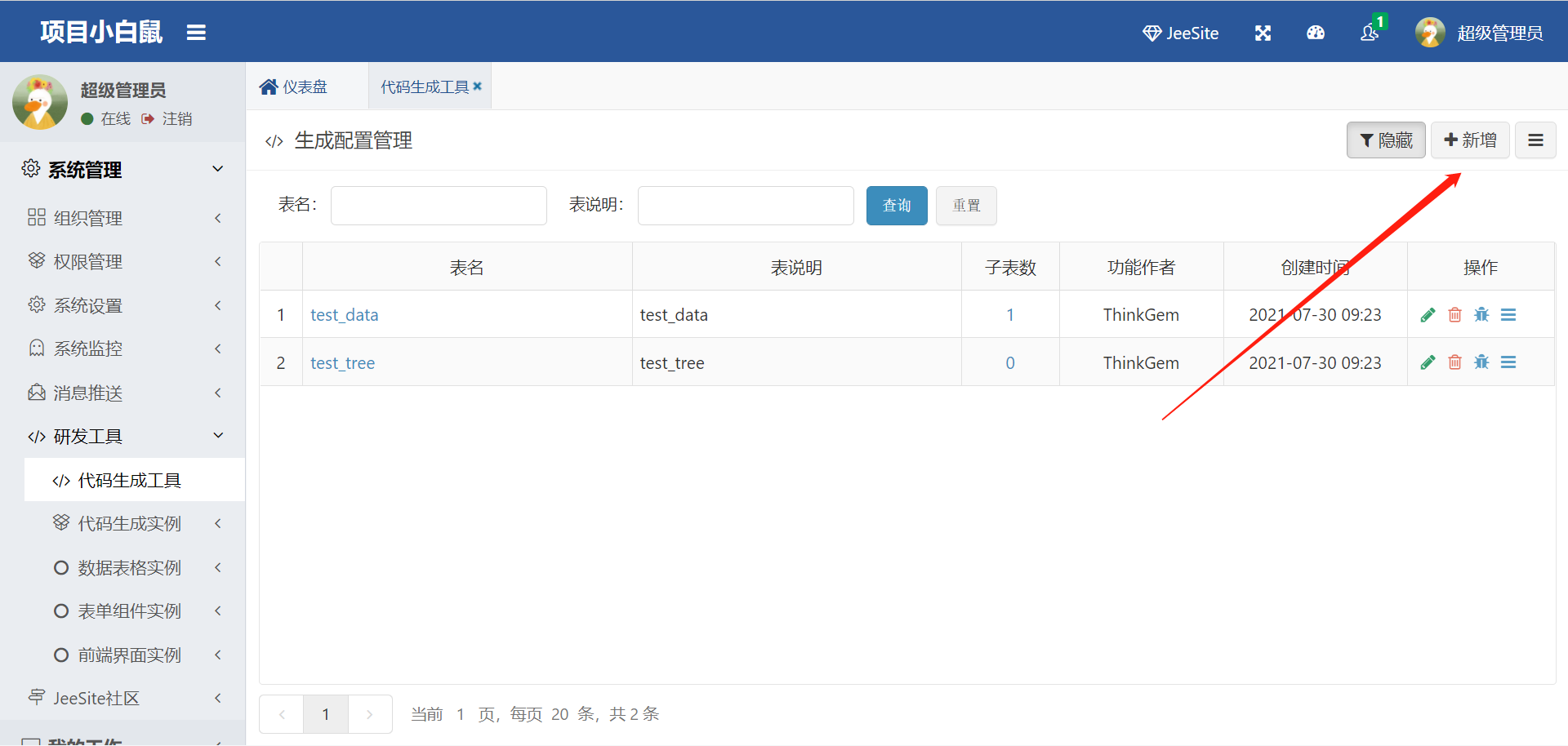
进入以后点击选择表,通过下拉框往下找,划到下面就能找到刚刚生成的表
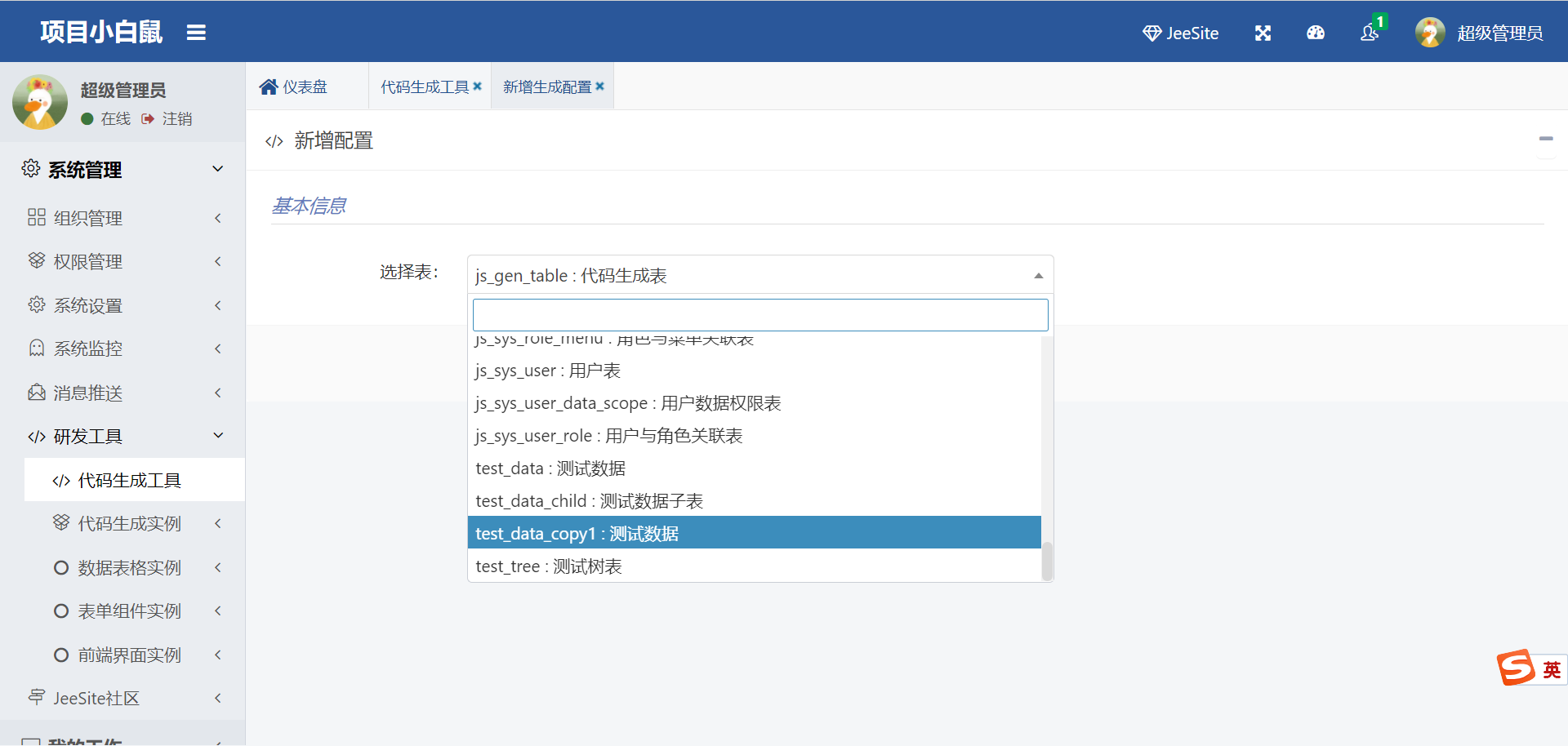
点击下一步以后就会进入新的界面新增生成配置,名字和功能一一对应,表名,表说明,实体类名称和功能作者都是必填项,其余的想写就写,然后我们点击下一步
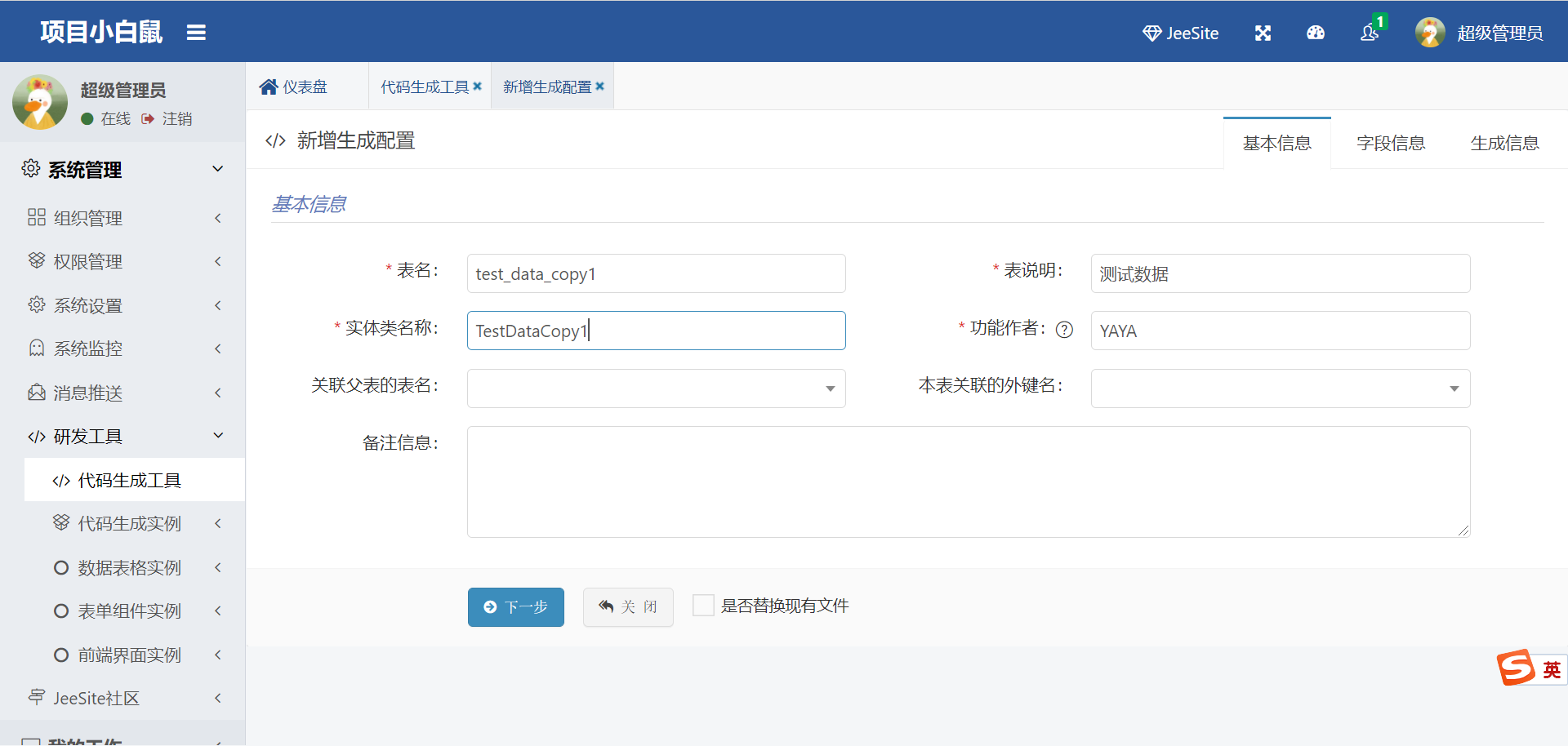
点击下一步进入下一个界面以后,在界面中会出现一大堆的字段,字段是和你选择的数据库中的表的字段一一对应的
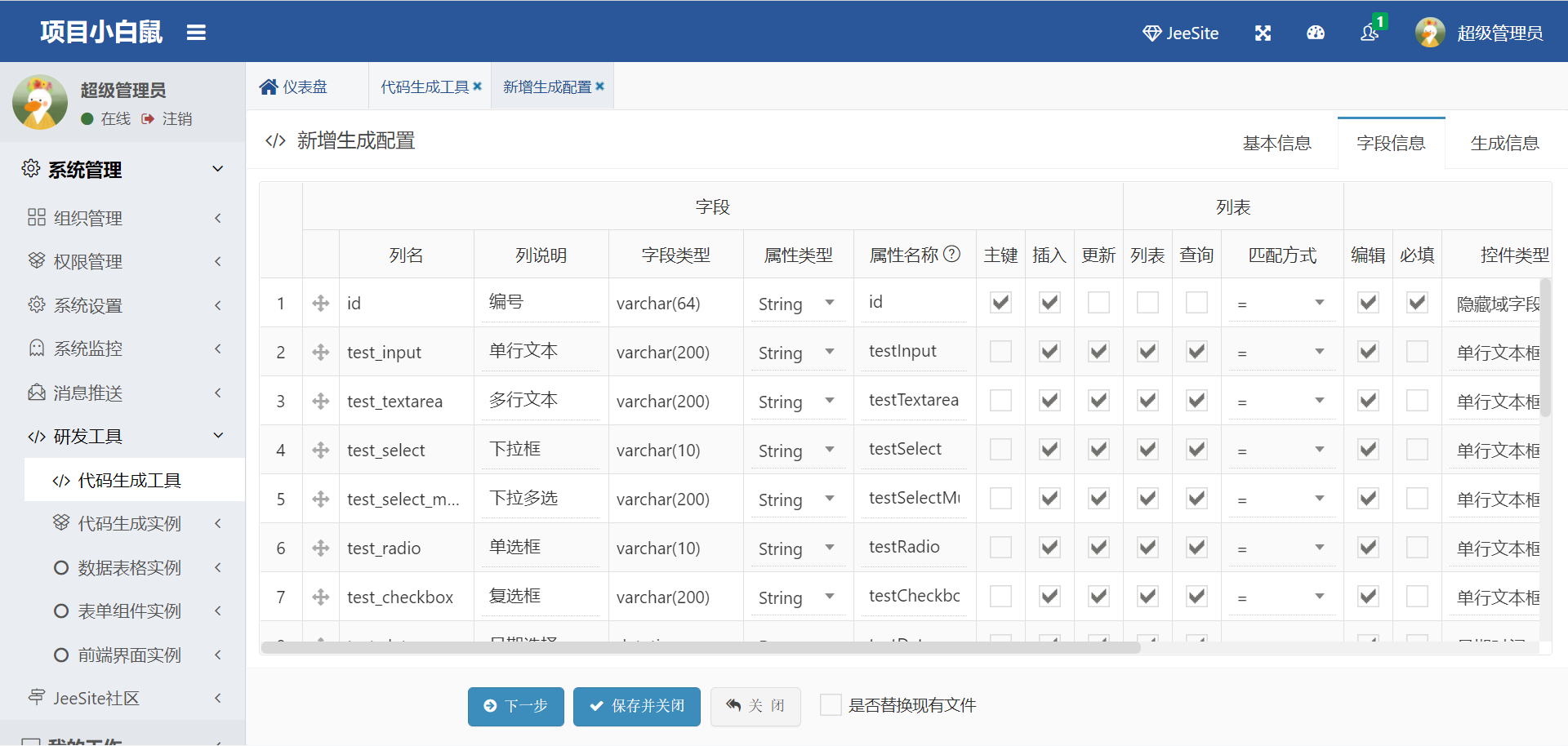
这是数据库中的
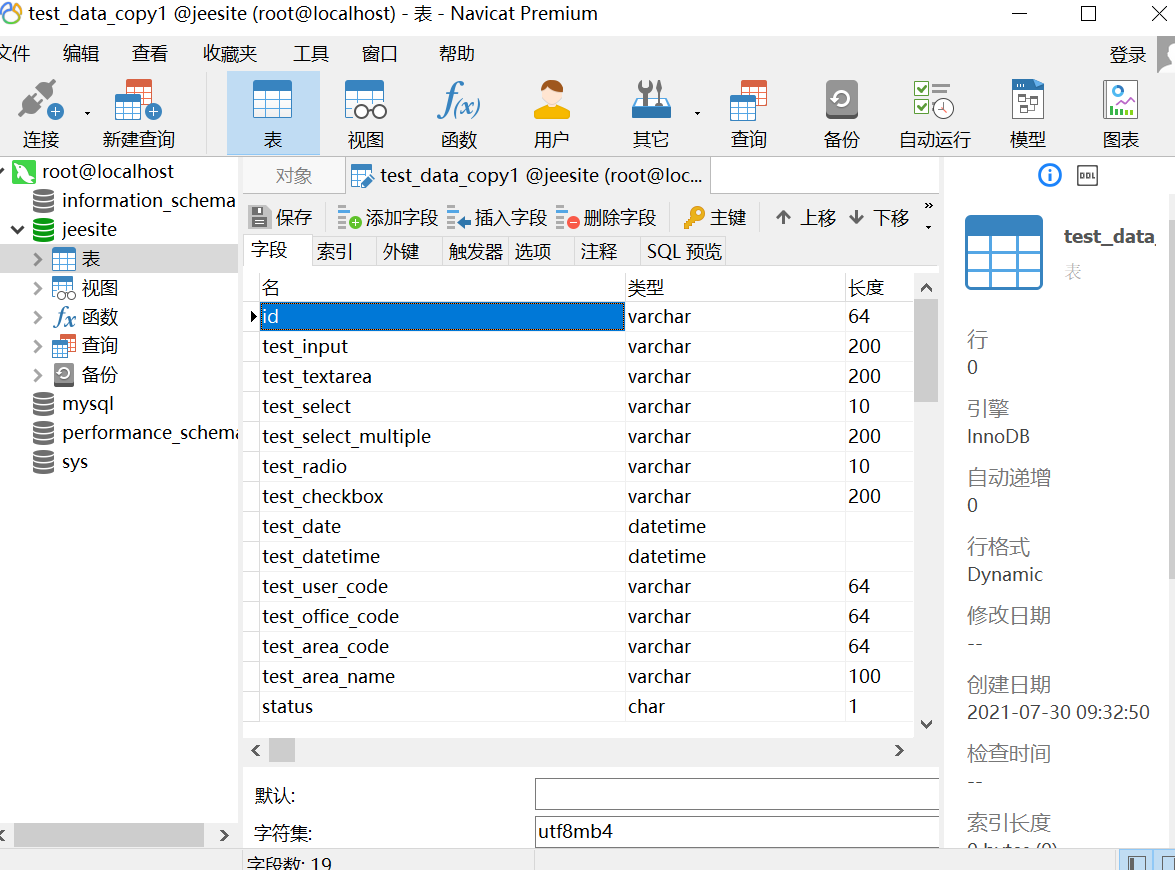
你可以选择对这些字段的操作,设置对应的主键,选择上插入的话,就会在后面的代码生成部分给你生成对应的插入的语句,其余的操作同理
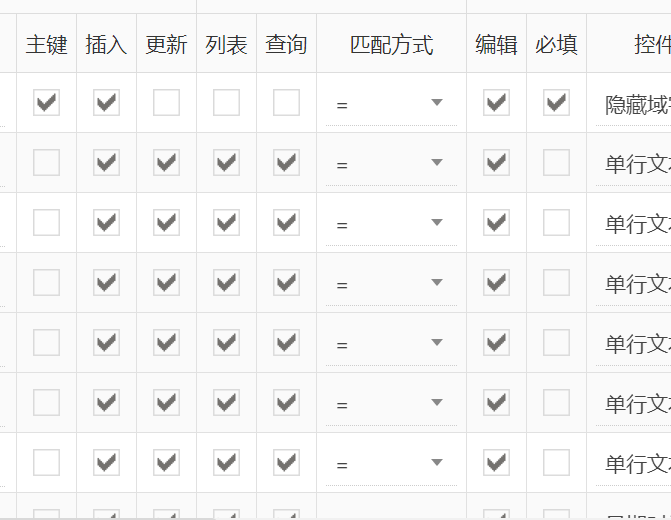
点击下一步,会提示对表的保存成功

然后会进入下一个界面编辑生成配置,这个是用来编辑生成配置的界面(废话)
生成信息部分,生成模板,是可以进行多种选择的,按需选择
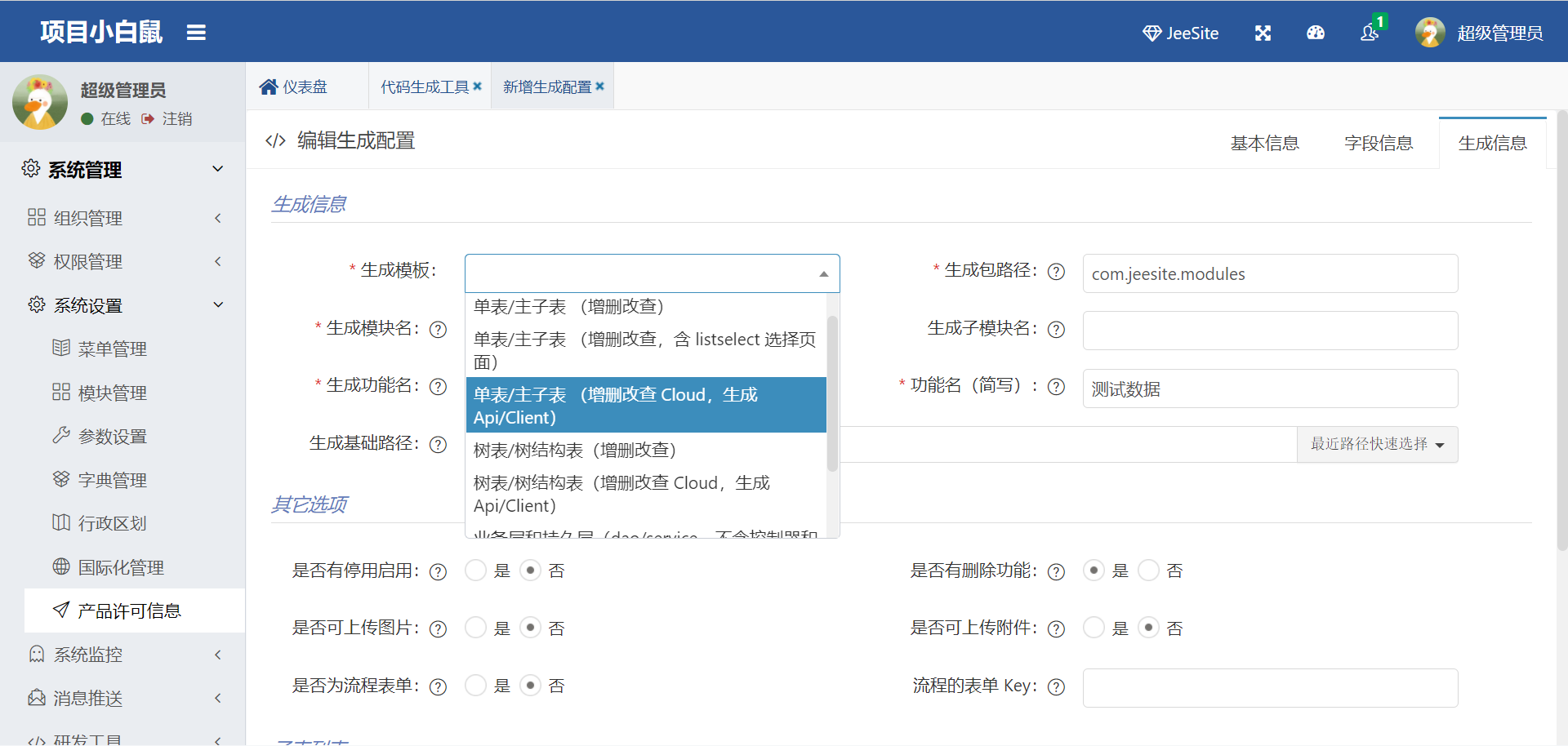
生成包路径和生成基本路径,就是一会儿生成的包的路径情况,除了有特定的需要的时候,一般不用动
生成模块名,生成功能名和功能名(简写)都是必须要填写的,写的看得明白就行
其它选项就是按需点击就行,为了演示,我就全部选择上,但是需要注意,社区版是不支持BPM服务的,点击系统设置-产品许可信息就能看出来,应该就是不支持流程表单的功能
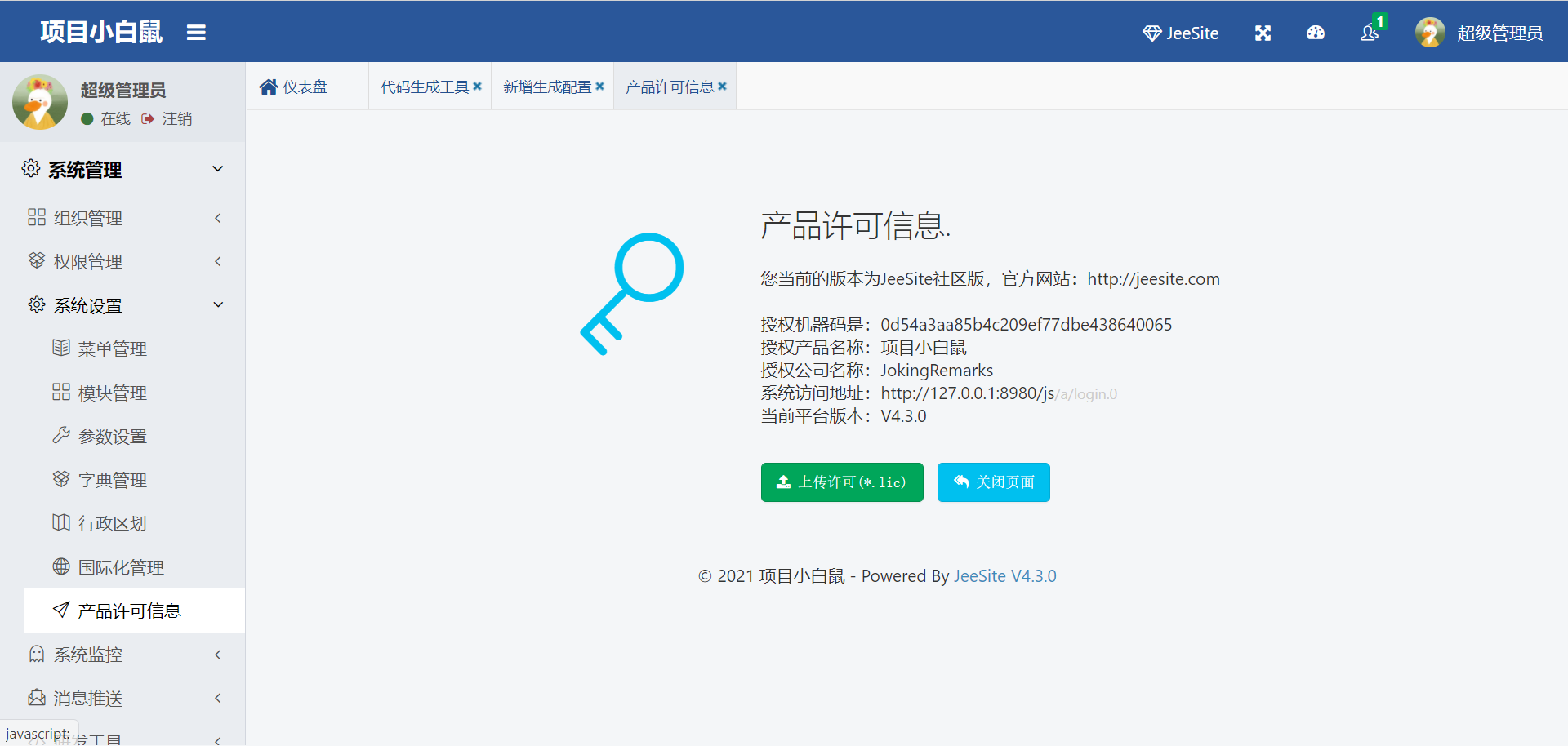
最后选择完就是这样的
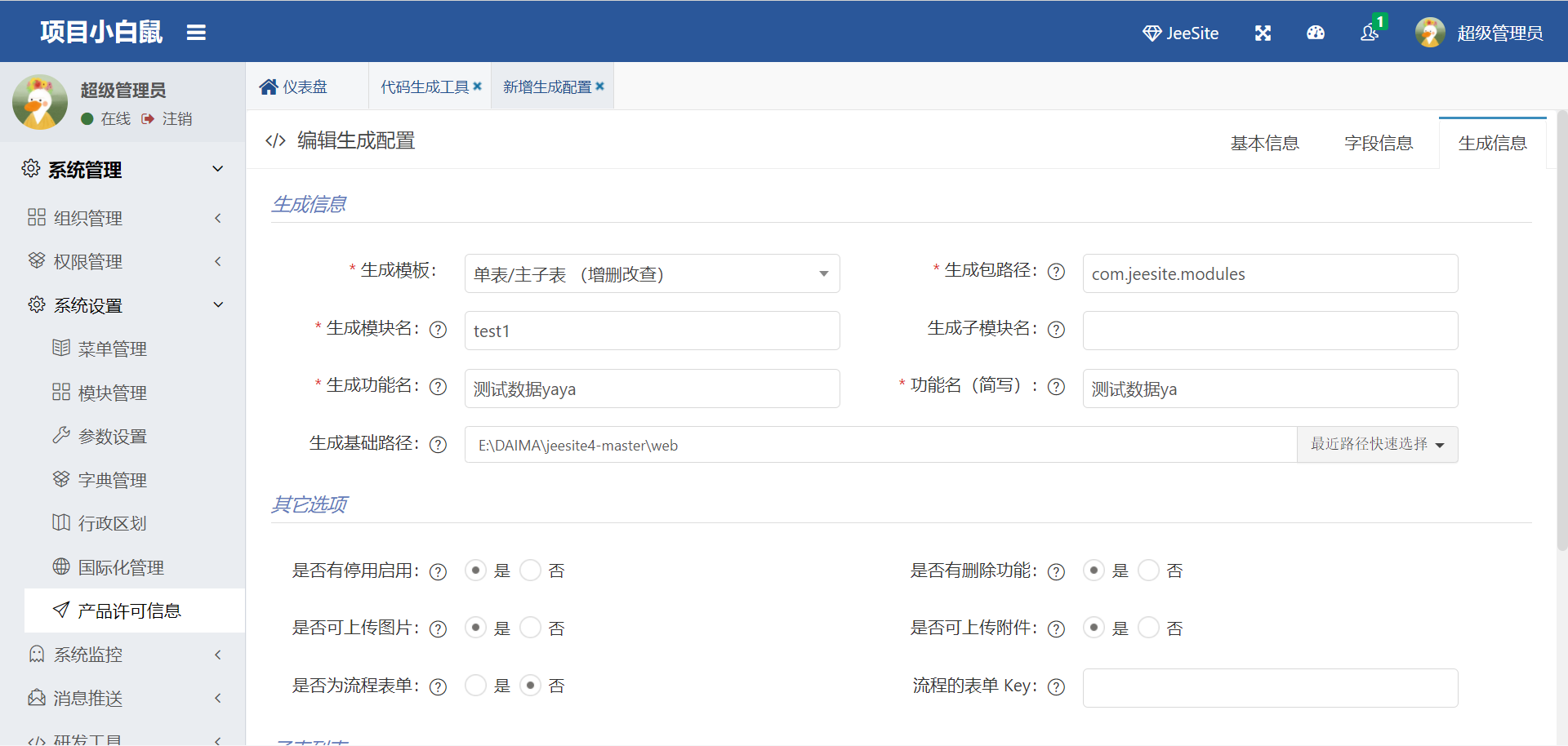
然后就可以点击下面的按钮了,一共有三个

保存并预览就是开一个新的界面来显示生成的代码的内容,点击关闭以后还能回到之前的界面中重新选择
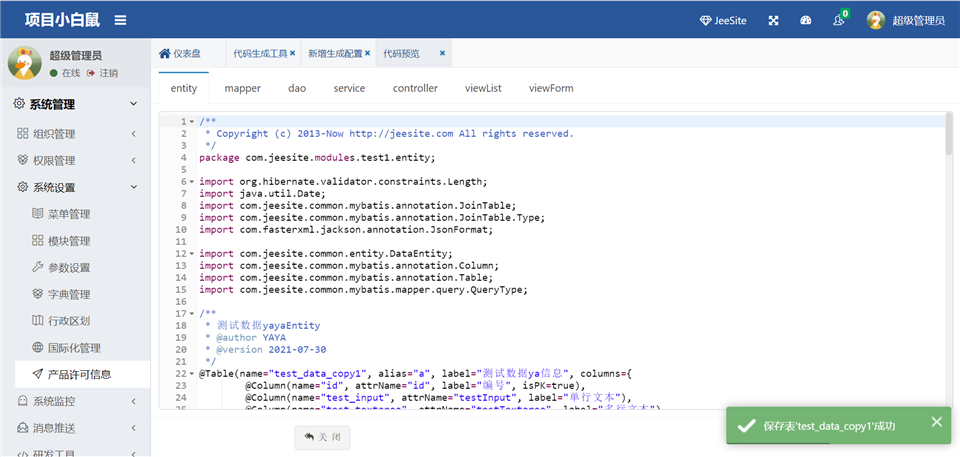
然后点击保存并编译,就会对刚刚预览中看到代码进行编译,就是输出到控制台,不生成代码
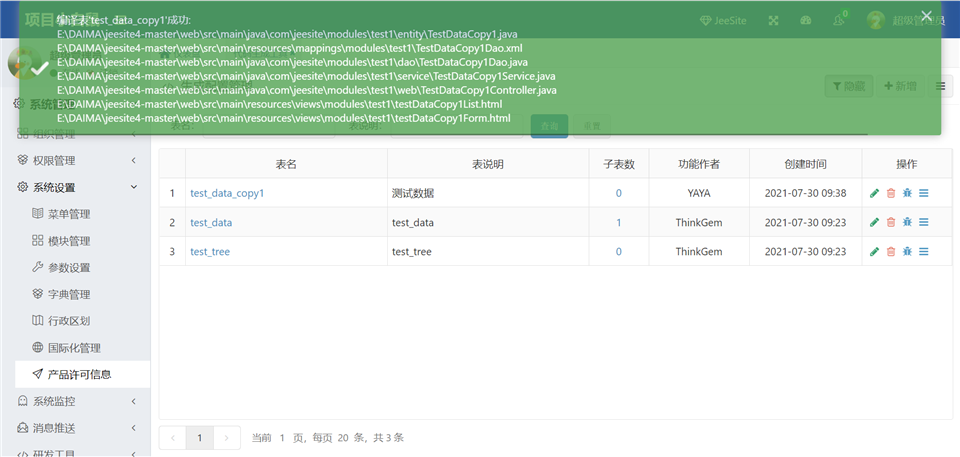
这个时候会发现,又回到最初的界面,不过多了一行表名为刚刚创建的表名的内容
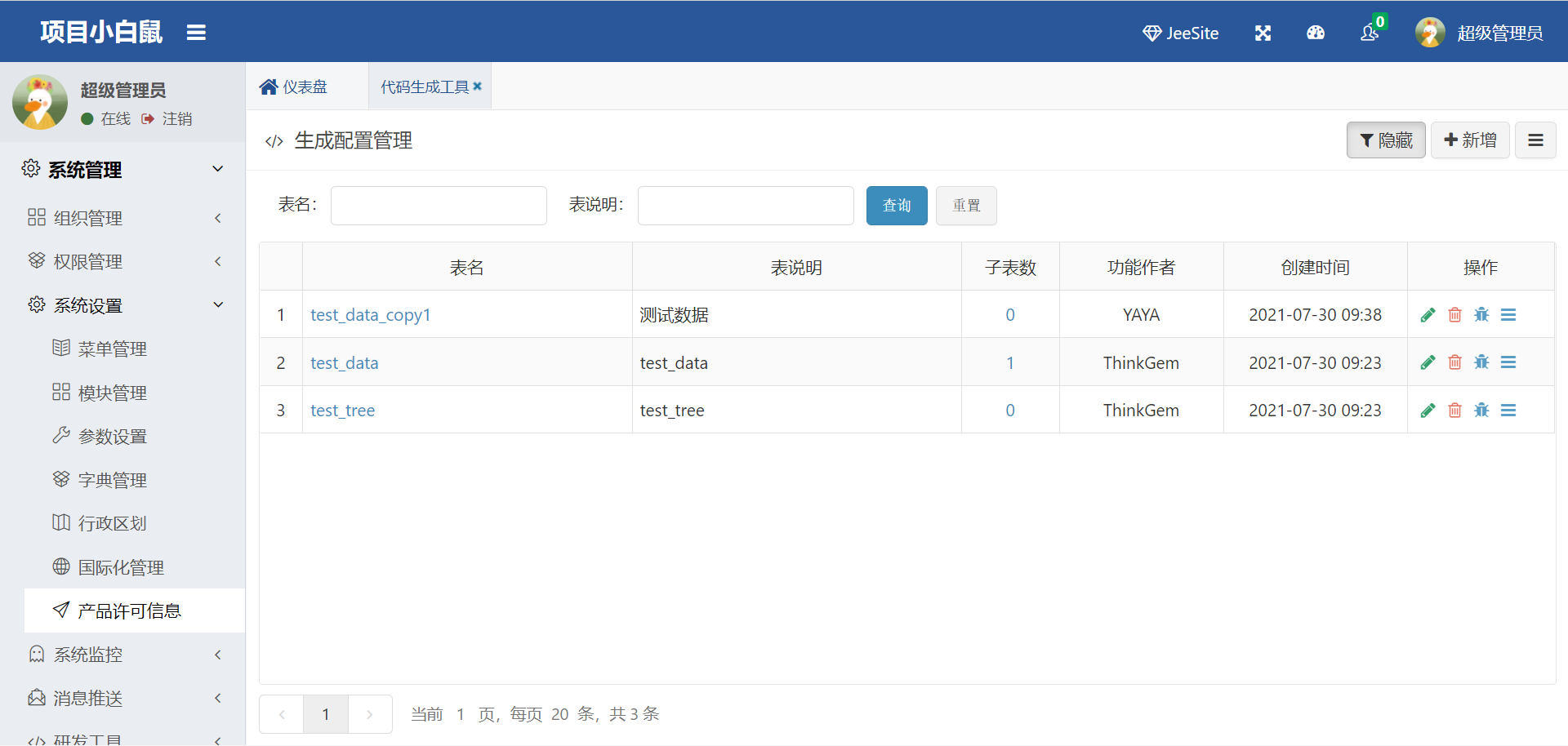
这个时候不用慌好伐,往后找,能看到一个瓢虫一样的图标,会提示生成代码,点击就行
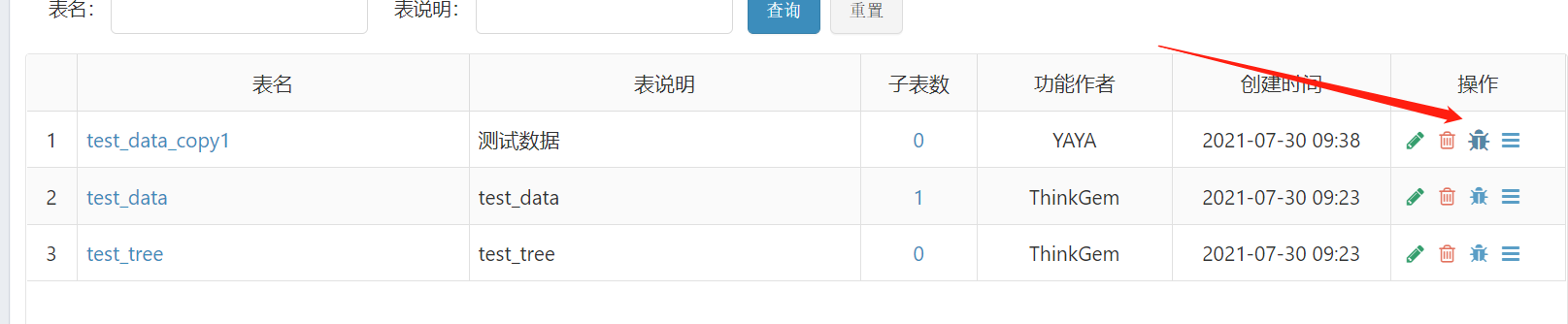
这个时候我们就又回到了原先的界面中,然后我们只要点击保存并生成代码,就会进行跳转
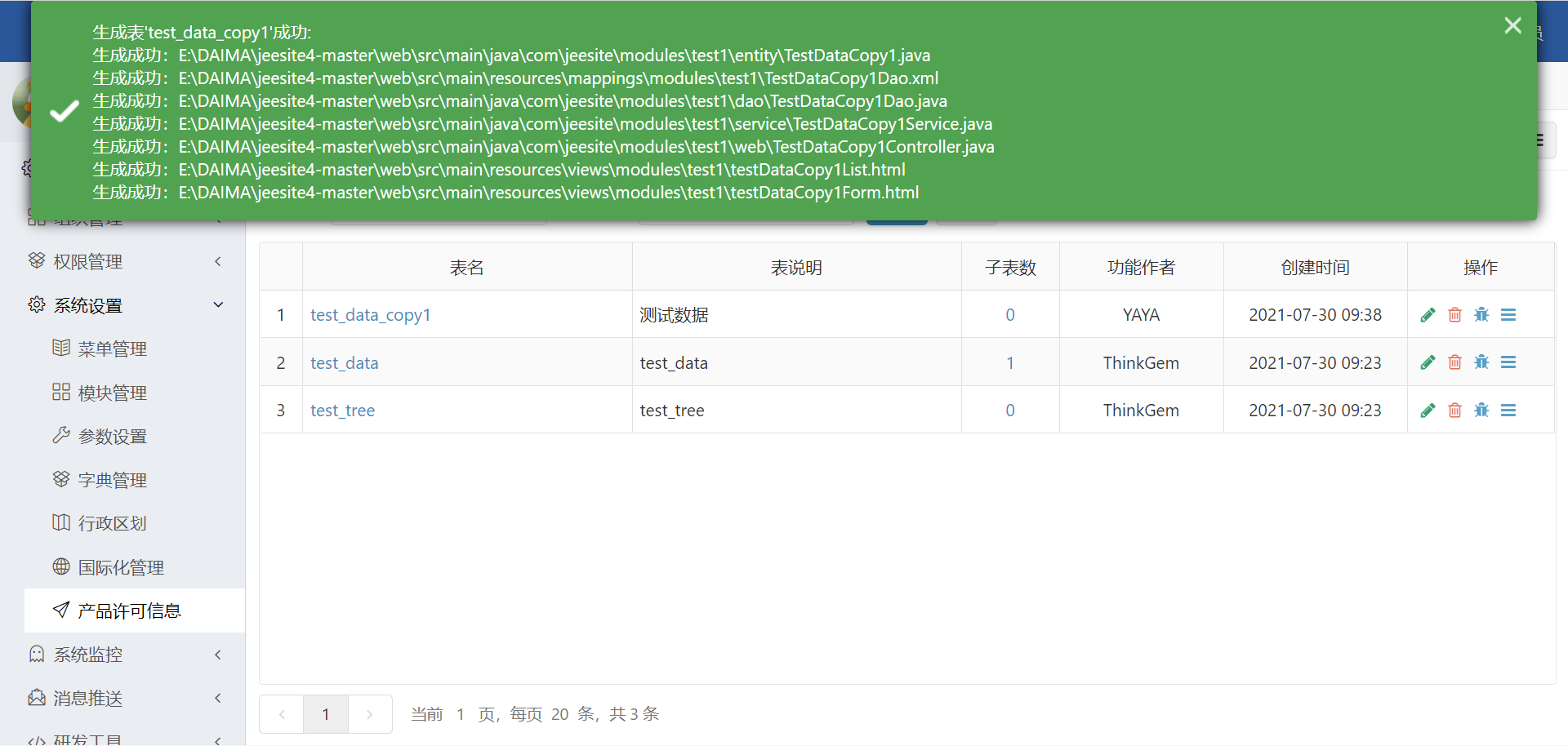
然后,去菜单生成了,点击操作的最后一个三条杠,就可以快速进行菜单部分的创建
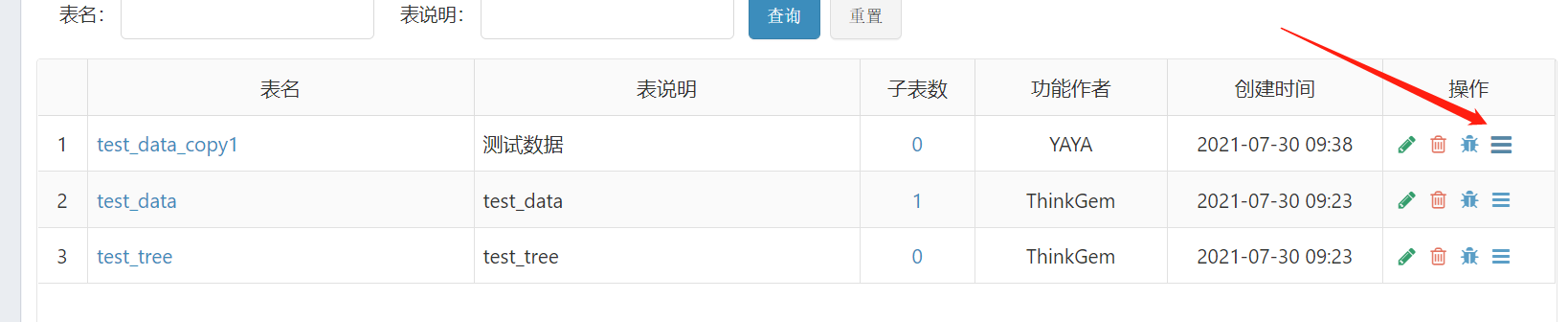
进入界面新增菜单以后,大概就长这样
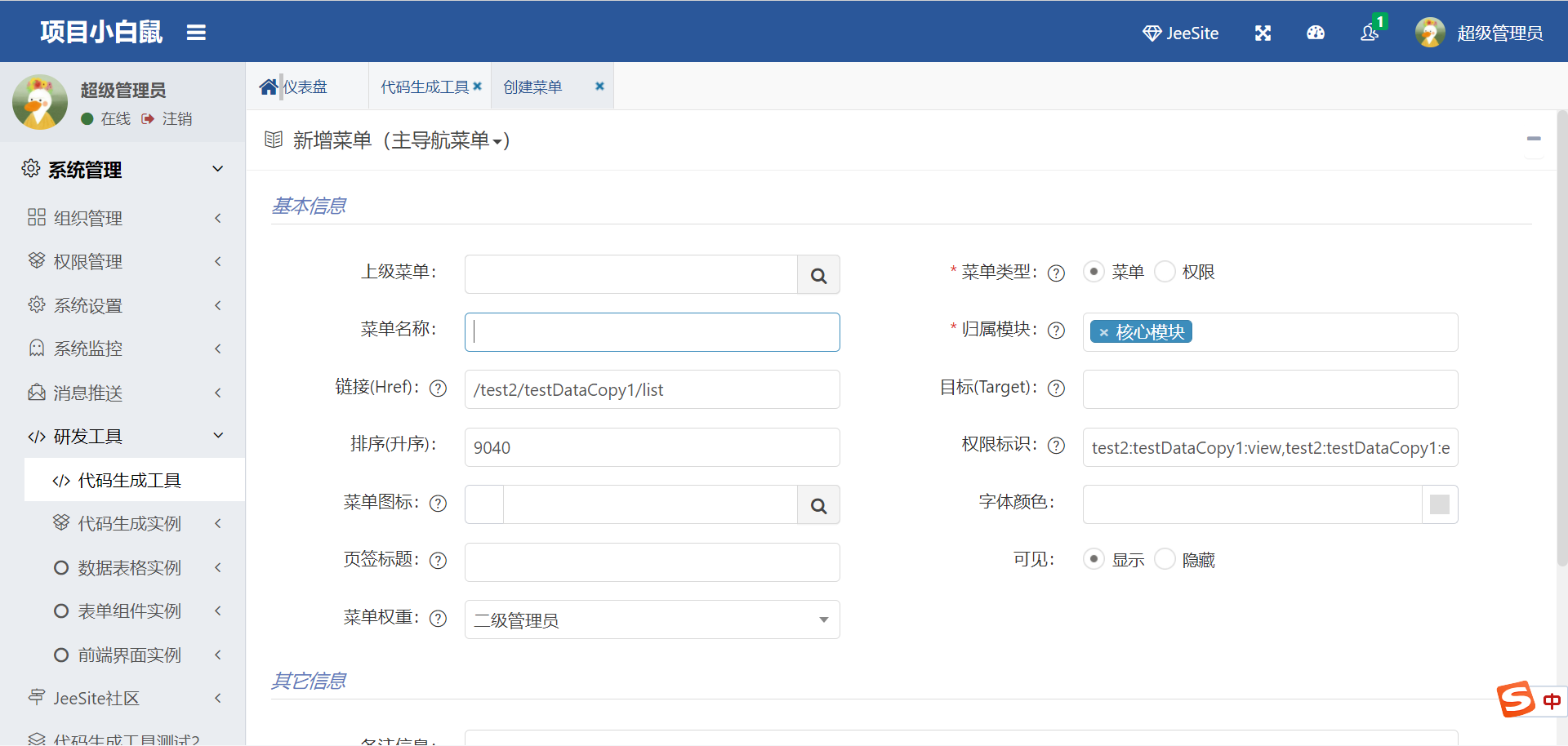
上级菜单就是自己选择应该放在哪儿个菜单的下面,点击以后会弹出信息框,自行选择以后点击确定即可
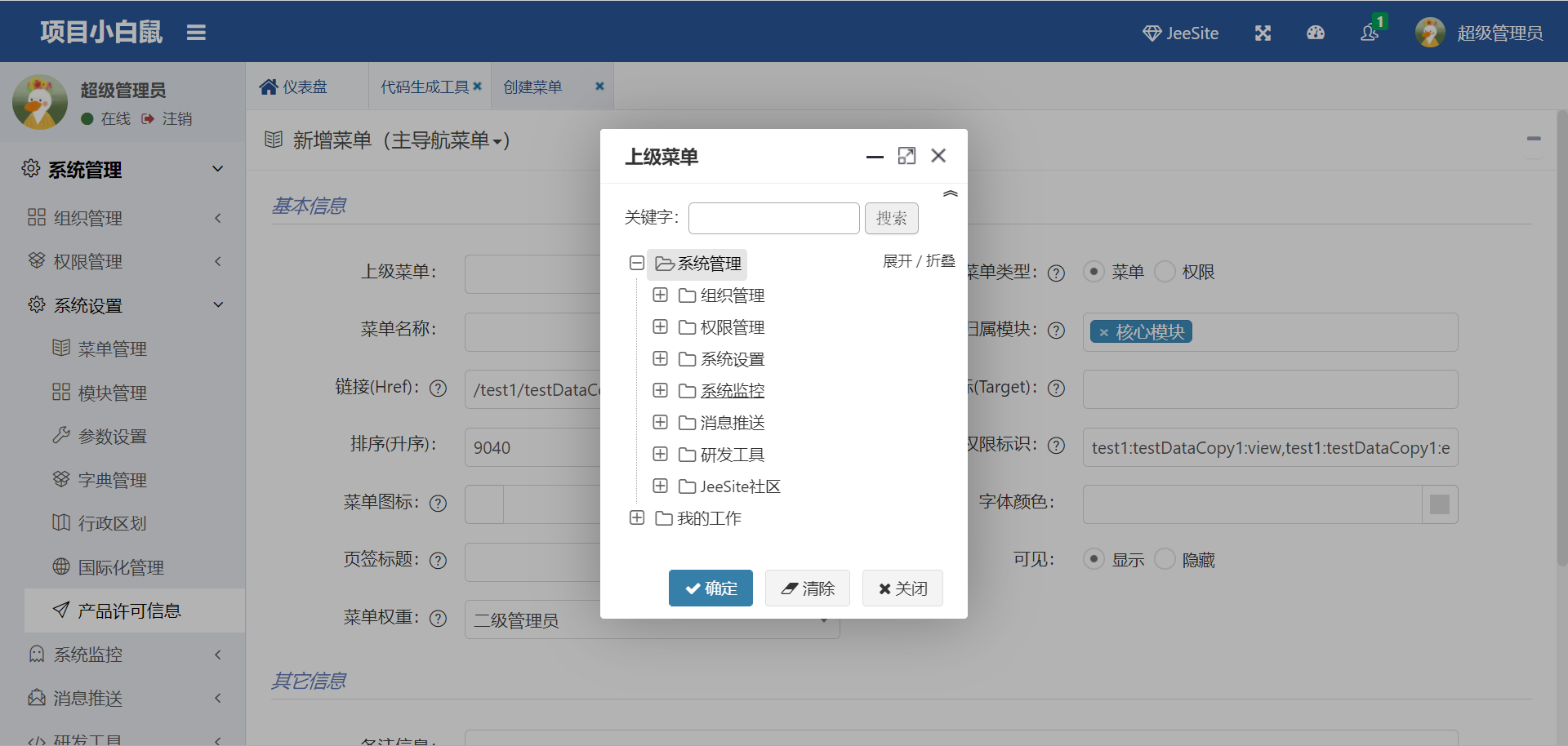
菜单类型选个菜单即可,菜单名称就是显示在侧边栏的名字,随缘起一个就行,归属模块默认就行,有别的需要再改就行,链接不用动,目标可写可不写,排序默认就行,权限标识默认就行
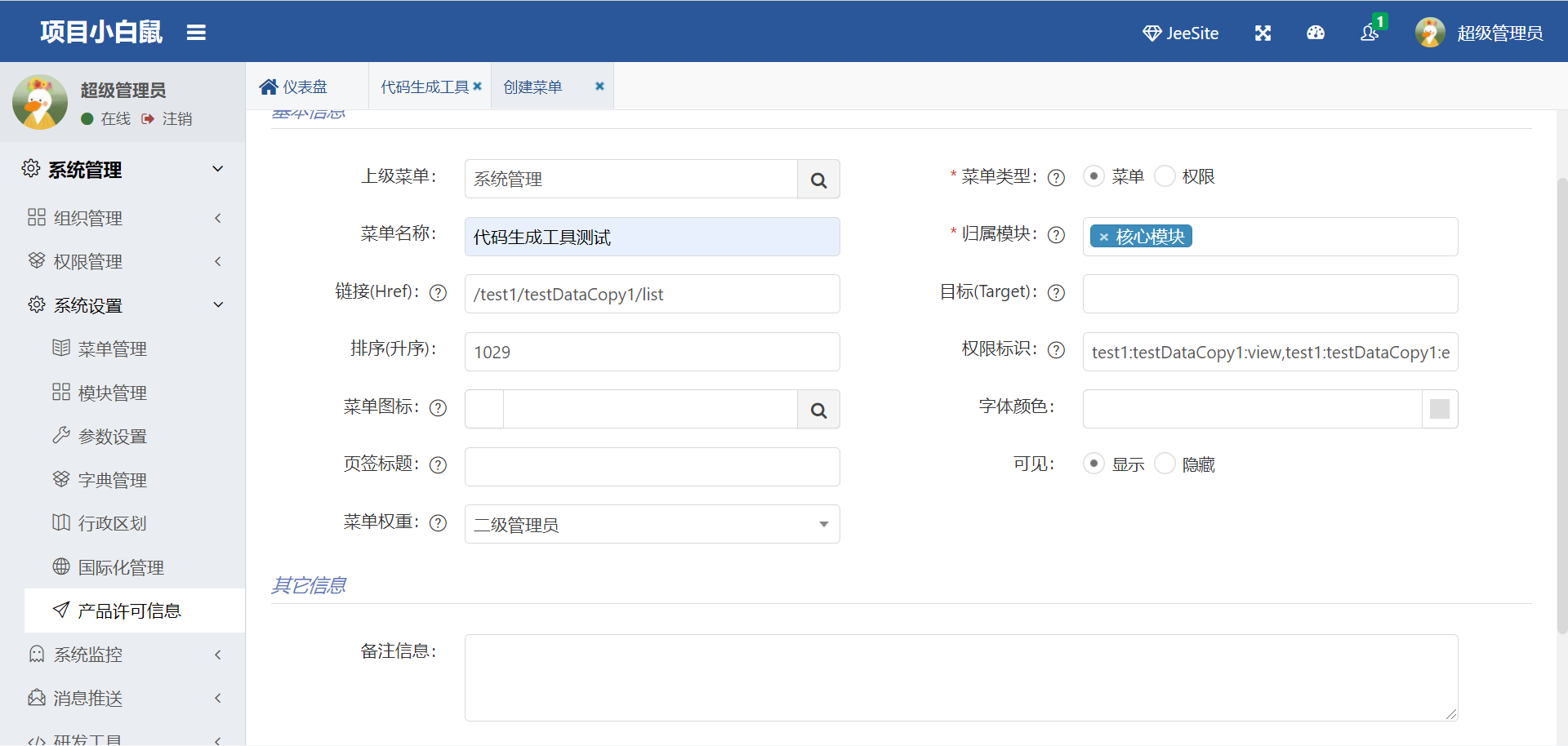
菜单图标点击那个放大镜进行选择,双击即可选择上
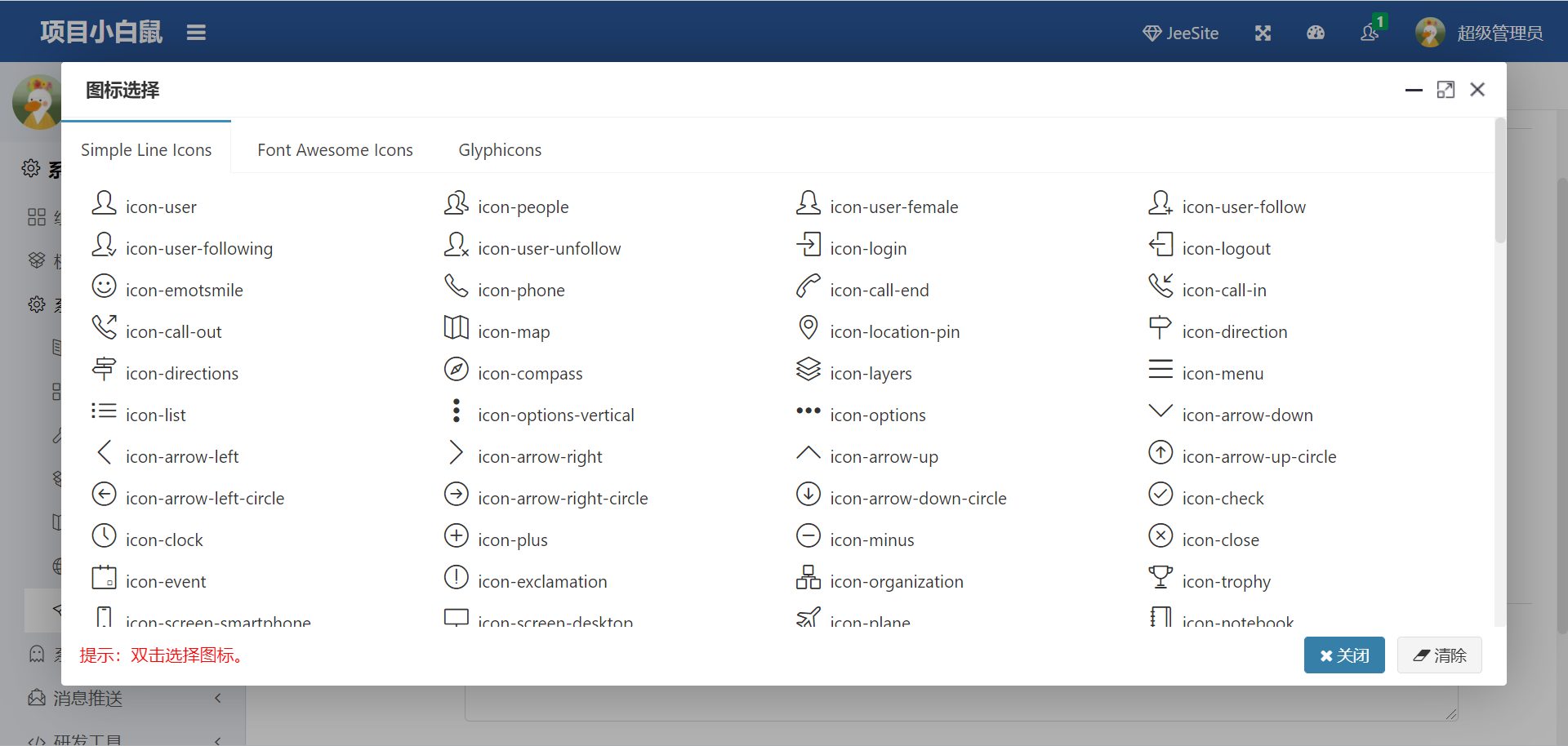
字体颜色看个人喜好吧,页签标题可写可不写,可见部分,一般就是显示,如果暂时不用的话就可以开隐藏,然后就是菜单权重,这里看情况设置,点击保存
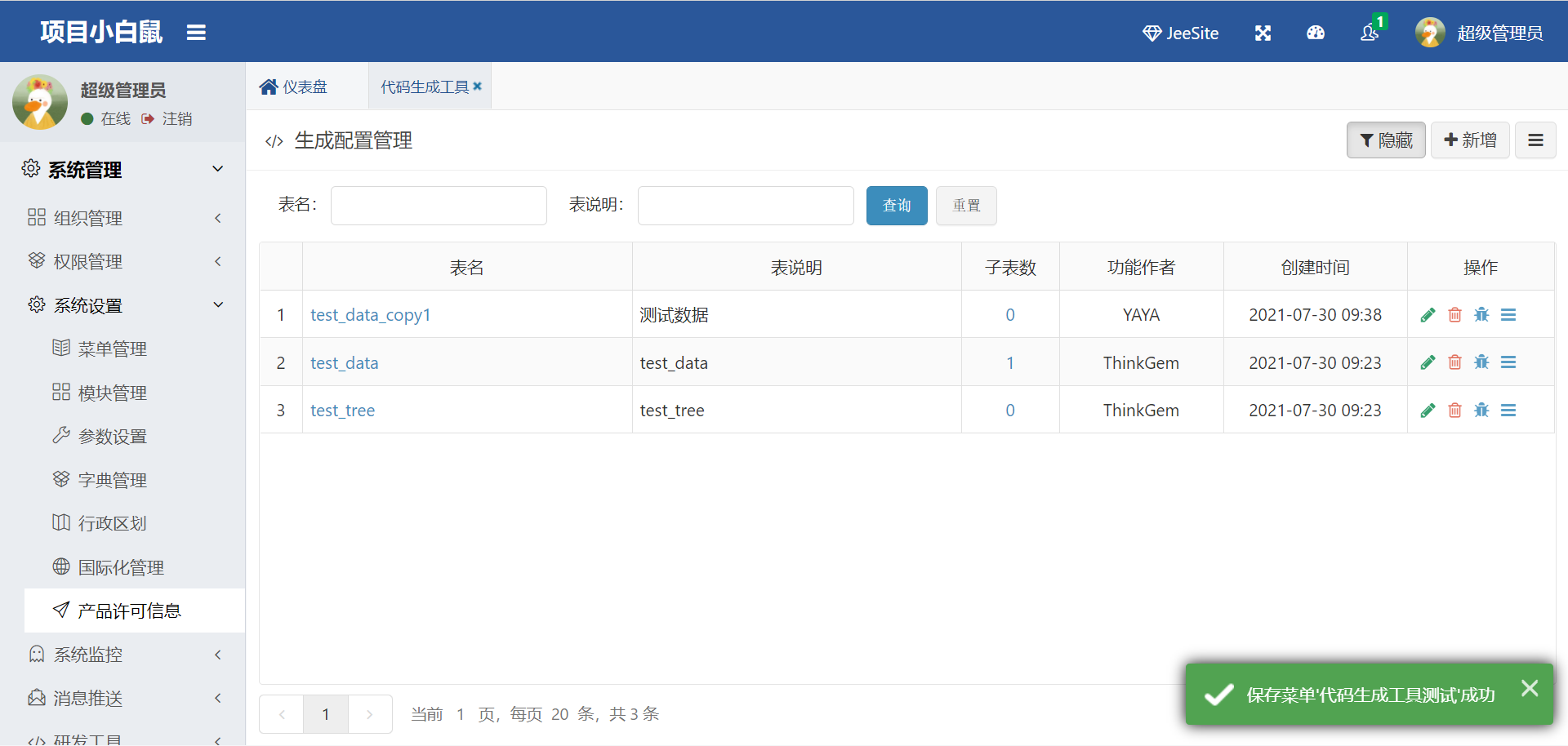
然后刷新一下界面就可以在侧边栏出现你的功能了,不过不知道为啥,之前能出现的,现在404了,看情况修改就行了
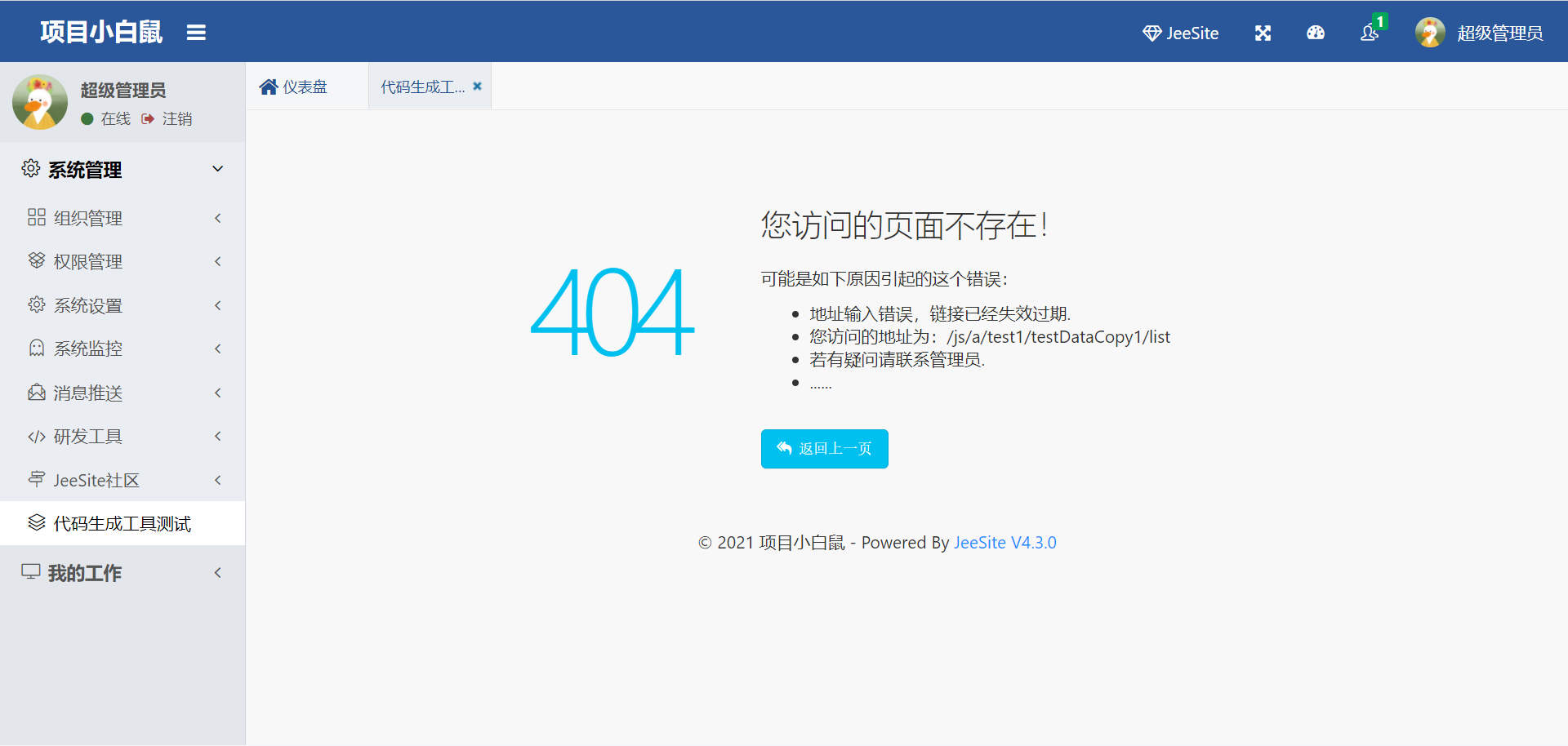
有一些地方可能对不上,是因为之前的一些操作有点问题,于是重新走了一遍,操作没啥问题,可能就是模块名啥的,一会儿是个test1,一会儿是个test2
原文:https://www.cnblogs.com/jokingremarks/p/15078370.html